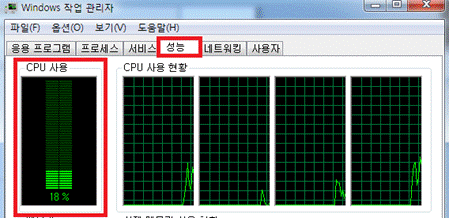(1) 비디오 출력방식 변경
StarPlayer 재생 중 마우스 오른쪽 버튼 클릭 -> ‘비디오’ -> ‘출력방식’
윈도우 XP: 자동(VMR7) ->VMR9 -> EVR -> Overlay Mixer 순으로 변경하여 동영상 확인
윈도우Vista 이상 : 자동(EVR) -> VMR7 ->VMR9 -> Overlay Mixer 순으로 변경하여 동영상 확인
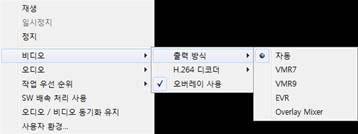
(2) 비디오 디코더 변경 ( 재생 중인 동영상이 WMV 일 경우만 해당 )
1. StarPlayer 재생 중 마우스 오른쪽 버튼 클릭 -> ‘비디오’ -> ‘WMV3 디코더’ -> ‘내장 디코더’로변경
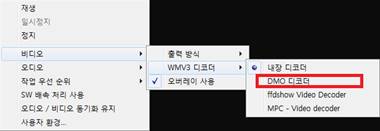
(3) StarPlayer 재생 중 마우스 오른쪽 버튼 클릭 -> ‘오디오/비디오 동기화 유지’ 클릭
(‘오디오/비디오 동기화유지’ 를 체크 후에도 동일한 경우 다른 작업 진행 시 씽크가 계속 틀어지는 경우가 발생할 수 있으므로체크를 해제)
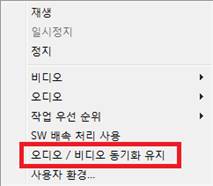
(4) 그래픽 및 사운드 카드 드라이버를 재 설치 합니다.
http://www.vga.pe.kr/3dp/chip_down_kor.php 페이지에서 프로그램 설치 및 실행하여
해당 사용자의 윈도우 버전 확인 후 그래픽 및 사운드 카드 드라이버 설치합니다.

(5) 통합 코덱등 불필요한 코덱이 설치가 되어있는 경우 코덱과의 충돌이 발생할 수 있습니다. 통합 코덱 등 불필요한 코덱을 삭제합니다.
(6) 동영상 재생중인 상태에서 ‘작업 관리자’를 실행 후 CPU 사용량이 100%가 계속 유지 되는
경우 PC 최적화 진행 (백그라운드 프로그램 종료 및 사용하지 않는 프로그램제거, 임시폴더 및 레지스트리 정리)
이후에도 증상이 동일 한 경우 PC 업그레이드 및 교체 안내를 해야 합니다.